\みそも楽天証券でつみたてNISA実践中!/
楽天証券におけるつみたてNISAの注文方法や運用時気をつける点などを取引画面の画像とともに説明しています。何を注意して運用したら良いかわからない人は、ぜひ参考にしてくださいね。

どうやって注文したら良いのかな?

パソコンやスマホアプリで楽天証券にログインすると多くの情報が目に入ります。
この記事ではどうやって注文するのか、見るべきポイントをお伝えします。
ちなみにですが、楽天証券の口座開設は済んでいますよね?
まだの方は、こちらの記事を読んでサクッと口座開設をしてしまいましょう。(つみたてNISAは楽天証券以外でも使えますがおすすめです)
それでは今、アナタの手元には楽天証券から「口座開設完了のご案内」の簡易郵便がありますね。
では、実際に口座にログインして、注文まで進めて見ましょう。
\みそも楽天証券でつみたてNISA実践中!/
目次
楽天証券にログインする
まずは、楽天証券にログインをしましょう。
【初めてのログイン】簡易郵便「口座開設完了のご案内」を用意する
ユーザーID・パスワード等が記載された「口座開設手続完了のご案内」が簡易書留郵便(転送不可)で送られてきますので、楽天証券HPからログインします。
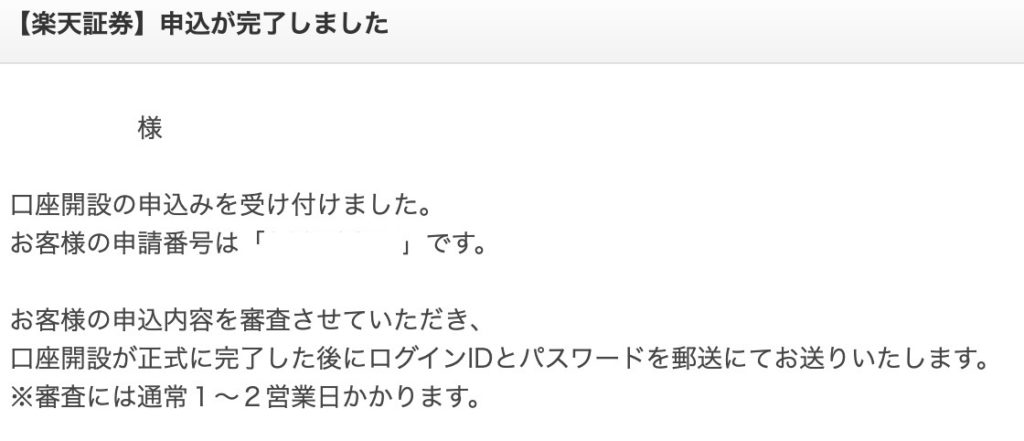
では早速トップページからログインをしましょう。
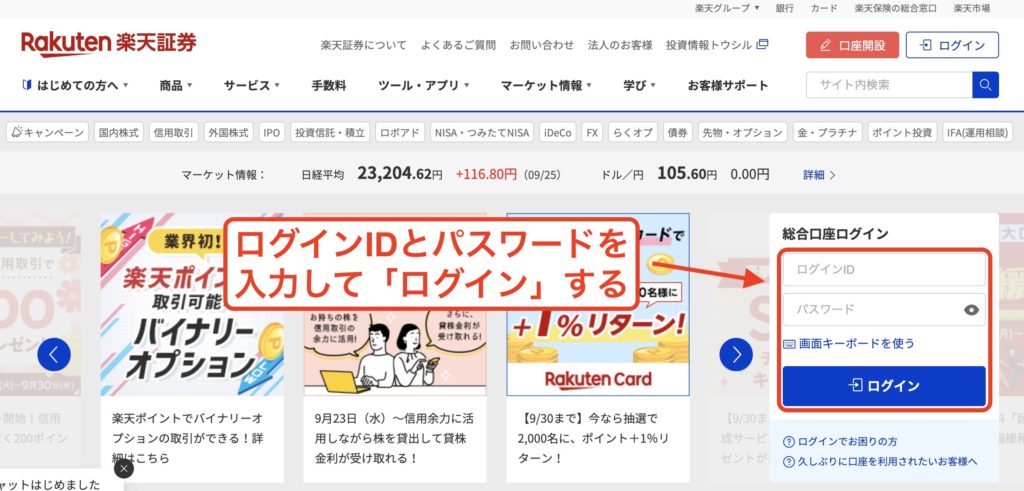
パスワードの変更を求められたら、忘れないようにメモをしてパスワードを変更しましょう。
求めなければ、自分でパスワードを変更しておきましょう。
次は入金から注文の方法までお伝えします。
ログイン・入金・注文方法

ブラウザでログインする

先ほどと同様、トップページからログインしましょう。
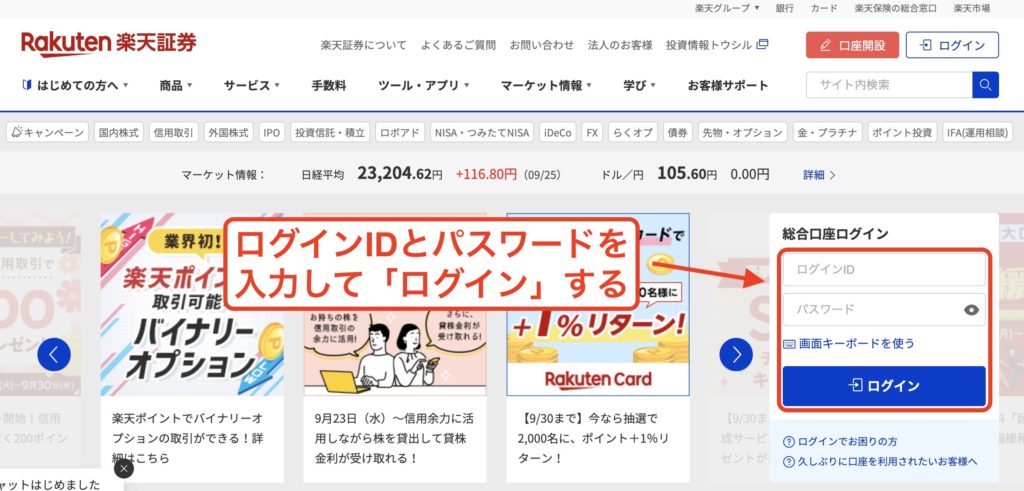
ログインしましたら、まず入金をしましょう。
入金をする
次に「入金」を行います。入出金はいろんな画面からできますが、トップページから行うのが簡単ですね。
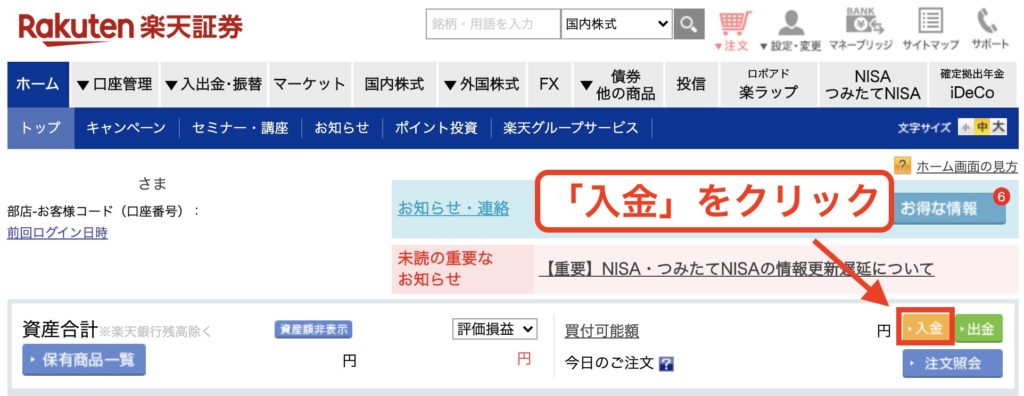
次に利用する「金融機関名」を選択し、「金額」入力します。
ここから先は金融機関の画面に切り替わりますので、最後までブラウザを閉じずに入金作業を行いましょう。
操作を始めた後、必ず最後までブラウザは閉じないようにしましょう。入金が正常に反映しない場合があります。
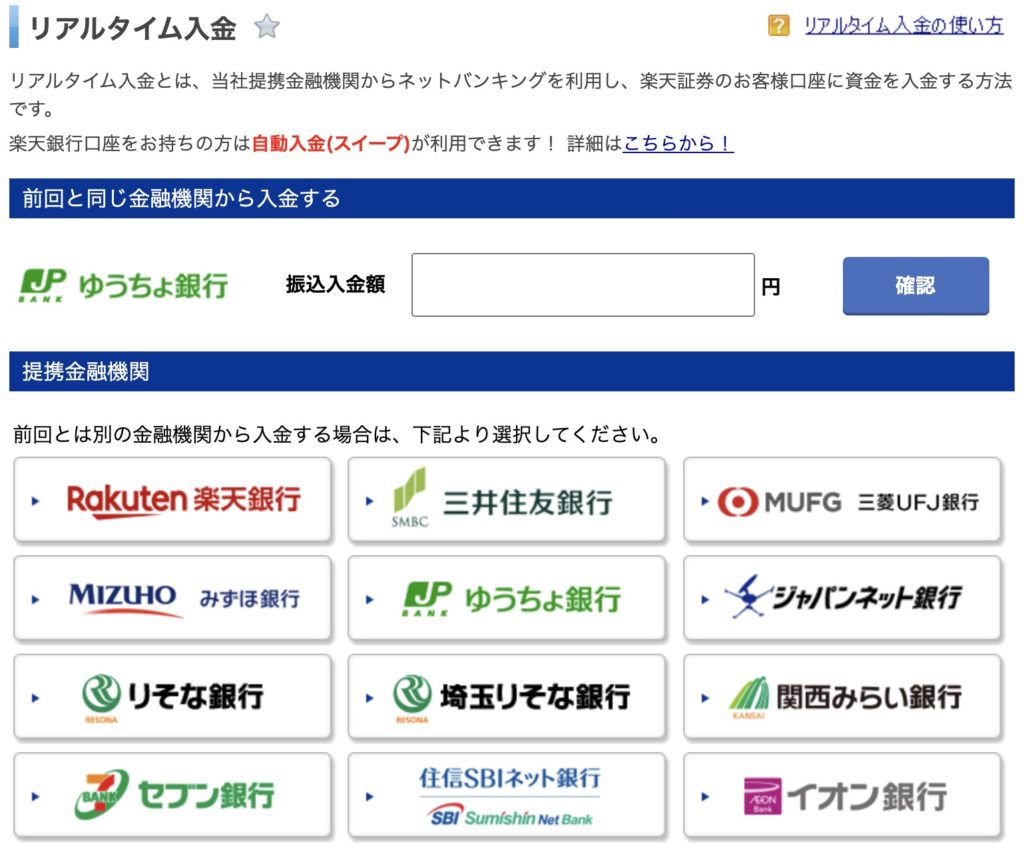
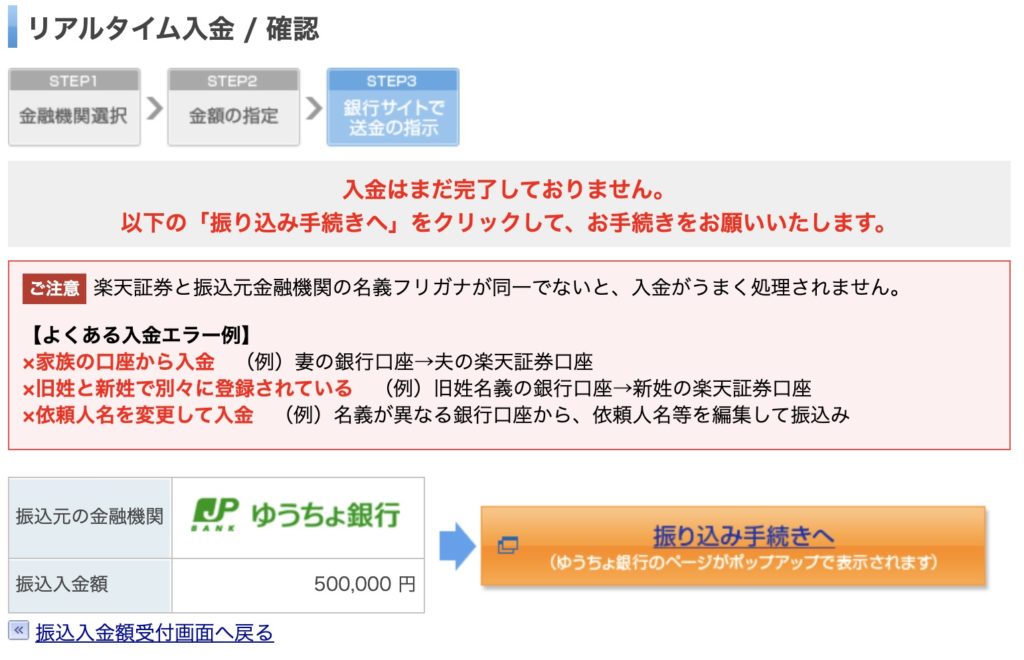
つみたてNISAを注文する
さて、本題です。つみたてNISA注文を行いましょう。まずは注文画面に移るために、上部にある「つみたてNISA」→左にある「ファンドを探す」をクリックしてつみたてしたい銘柄を探します。

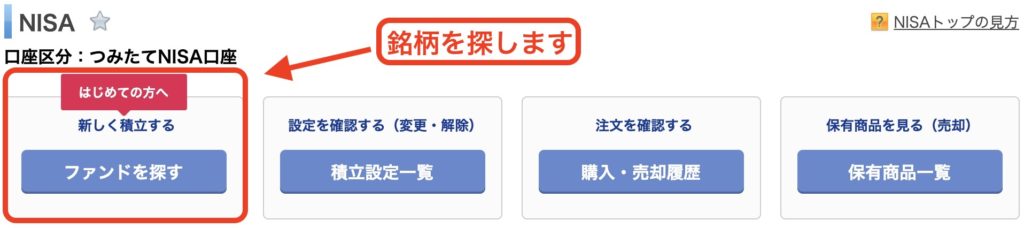
ファンド一覧から選ぶことも、楽天証券がおすすめしているパッケージで選ぶこともできますが、基本的には自分で選んだ方が投資に納得できるため、左の「ファンド一覧から選ぶ」を選択しましょう。
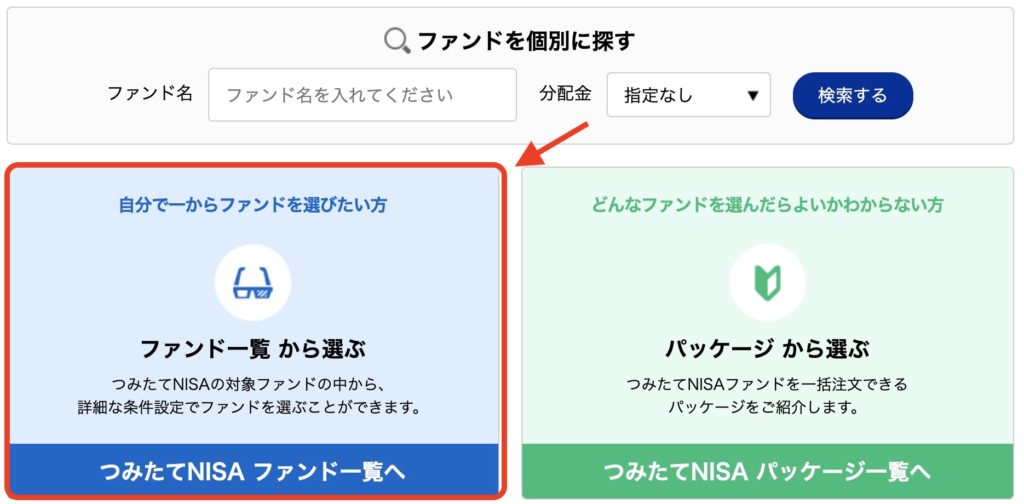
「ファンド一覧」であればランキング形式で調べることができます。多くの方はこのランキングから選ぶ人が多いですね。
実際にみそが運用している「eMAXIS Slim 全世界株式(オール・カントリー)」を選んでみます。
銘柄を選択したあとは「積立注文」をクリックしましょう。
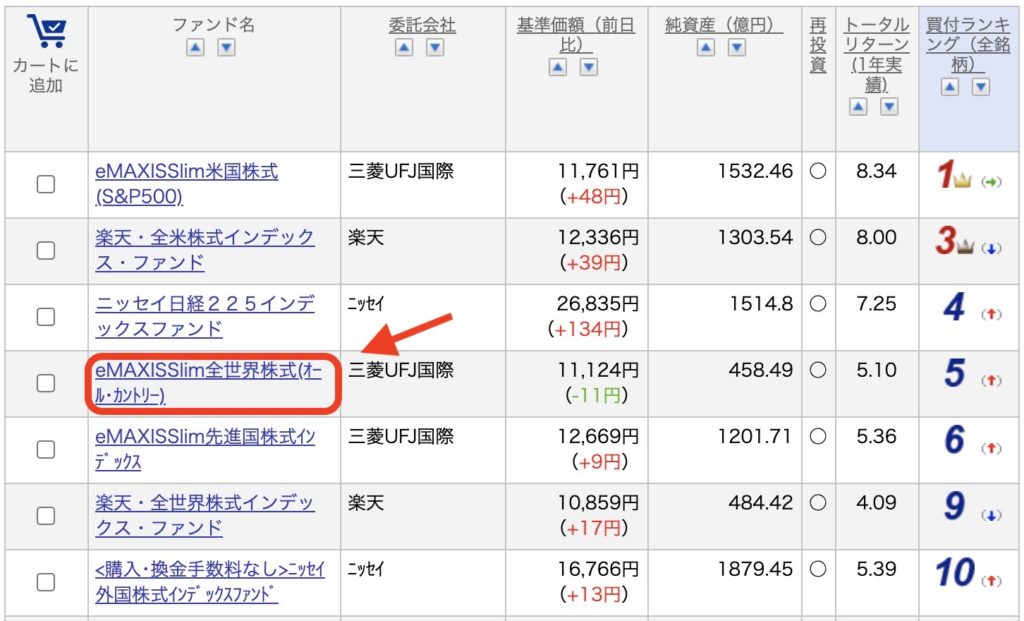
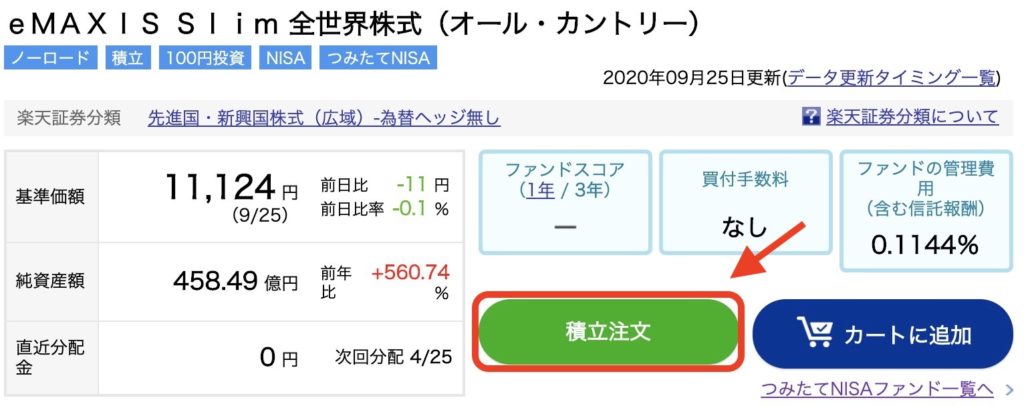
引き落とし口座や引き落とし日を選択することができます。楽天カードを持っている人は楽天カードがおすすめですね。
積立タイミングは「毎月」、積立指定日はお好きの日にちで大丈夫です(口座残高に心配がある人は給料日以降に設定しておきましょう)
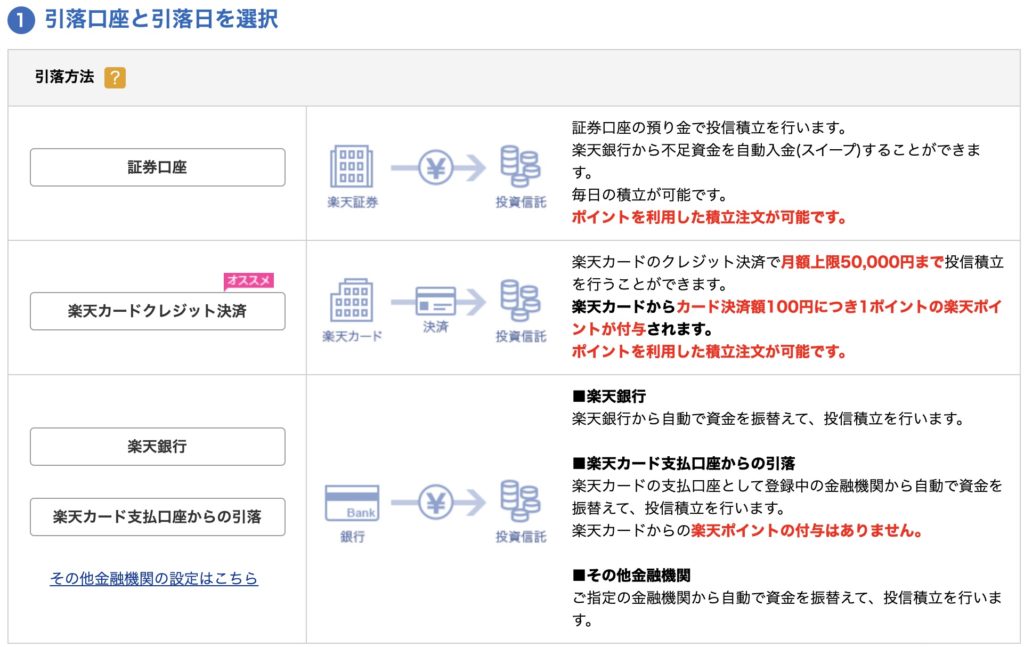

次に今年のつみたてNISA枠を最大限利用するか考えます。
つみたてNISAは年間40万円までの運用であるため、基本的には月3.3万円の積立になります。しかし、9月から始めたなど、年の途中から運用する場合は月3.3万円だと年間で13.2万円分しか積み立てできないですよね。
年途中からの積立であれば、月の積立額を増額することによって年間40万円になるように設定をすることができるのです。(9月からだと、9.10.11.12月の4ヶ月しかないため、月10万円の積立になります)
もちろん年間40万円は厳しい、20万円が良いと言う場合も細かく設定できますよ。
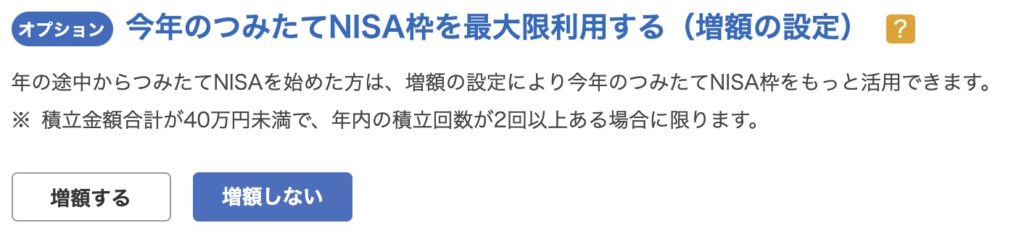
また楽天ポイントもつみたてNISAで利用できるので、ぜひ利用しましょう。楽天市場のポイントも貯まりやすくなりますよ。
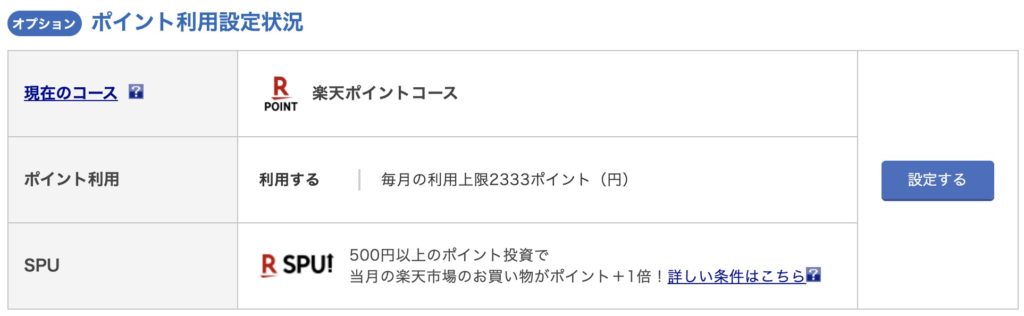
\みそも楽天証券でつみたてNISA実践中!/
運用状況を確認する

基本的には毎月確認するものでもないので放置で良いですが、積立設定をした後数ヶ月はしっかり確認しておきましょう。
「つみたてNISA」→「保有商品一覧」をクリックします。
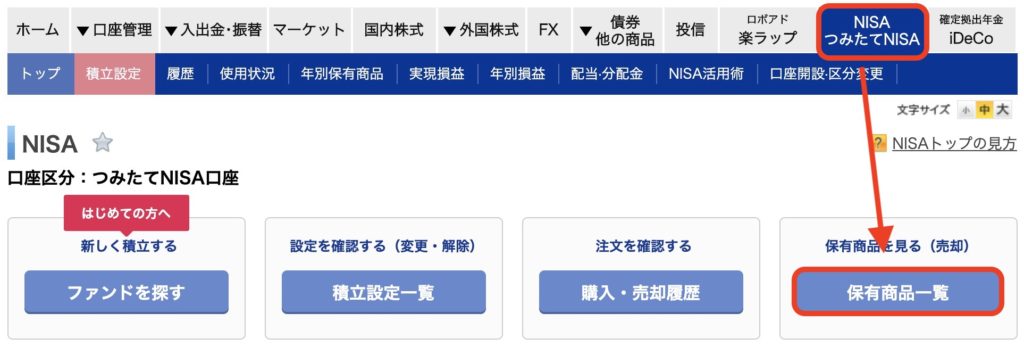
今まで投資をしたつみたてNISAが一覧で表示されるので、どのような積立が行われていたか確認したい場合は、右にある「取引詳細」をクリックしましょう。
基本的にはこの画面でどのくらいの利益が得られているかを確認できるので、十分だと思います。
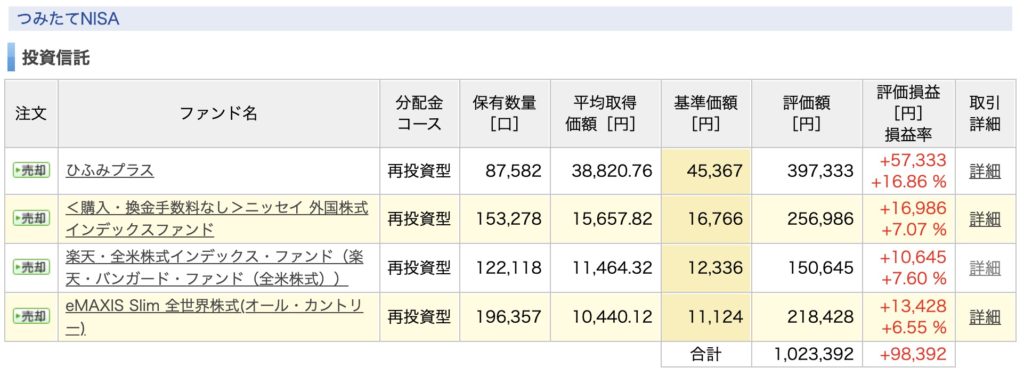
楽天証券:つみたてNISAに関する疑問点

Q.現在の設定ってどこから確認したら良い?

A.「つみたてNISA」→「積立設定」から見ることができます。ポイントの利用状況も見ることができますよ。
各個別銘柄の積立状況も確認できますので、気になった方は確認してみてくださいね。
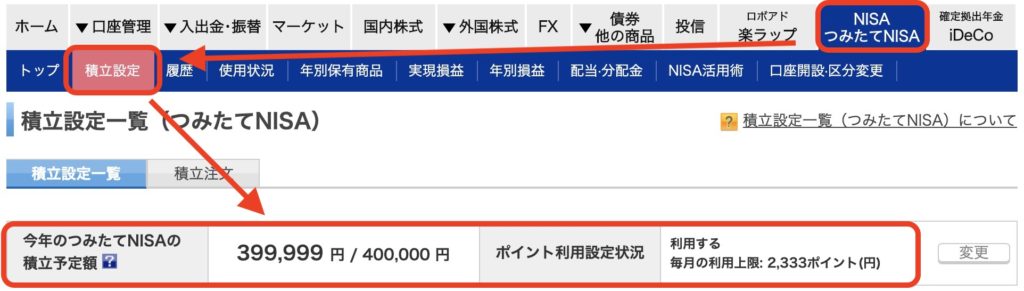
\みそも楽天証券でつみたてNISA実践中!/
楽天証券:つみたてNISAに関する記事はこちらから

①つみたてNISAについて学ぶ
→【投資初心者向け】つみたてNISAとは。NISAとの違いも徹底解説!【メリット・デメリット】
②つみたてNISAの設定の考え方を学ぶ
→【毎月積立】つみたてNISAおすすめ銘柄の選び方や運用方法を徹底解説!【楽天証券】
③つみたてNISAの無料口座開設をする
→【図解】楽天証券口座開設・登録方法【つみたてNISA・日米株】
④つみたてNISAの注文方法や口座管理画面を確認する
→【図解】楽天証券つみたてNISA注文方法・取引画面や口座情報用語をわかりやすく説明!
⑤先生の運用実績を確認する
→つみたてNISA実績ブログ報告
\みそも楽天証券でつみたてNISA実践中!/


